Используем стандартные возможности Windows
Этот вариант ничуть не сложнее первого.
- Начнём опять с открытия сайта Одноклассники.
- Так же, как в первом случае найдите адресную строку.
- Щёлкните в любом месте строки один раз — вся информация в строке станет выделенной.
- Скопируйте её любым удобным способом (клавишами или через меню правой кнопки мыши).
- На пустой части рабочего стола щёлкните правой кнопкой мыши (безымянным пальцем).
- В открывшемся контекстном меню найдите пункт «Создать» и в верхней его части «Ярлык». Выберите этот пункт.
- Перед вами откроется мастер, помогающий установить ярлык.
- В первое же поле вставьте скопированный из браузера адрес. Нажмите «Далее».
- Теперь укажите понятное название, например, Одноклассники. Нажмите «Готово».
Вот и всё, ярлык готов.
Как видите всё элементарно. Любой с этим справиться, к тому же бесплатно. Теперь значок можно перенести на удобное место для быстрого доступа. Можно вывести на панель задач, поскольку нижнюю панель видно, когда рабочий стол скрыт под разными окнами.
Восстановление пароля
Если не удается войти в личный аккаунт, пользователь может сбросить пароль, используя мобильное приложение. Процедура проводится двумя способами: через номер телефона или адрес электронной почты. В первом случае нужно:
- Войти в мобильное приложение Одноклассники.
- Кликнуть по кнопке восстановления доступа.
- Ввести номер телефона, который был введен при регистрации в системе. Если к нему нет доступа, то восстановить доступ к личному профилю не получится.
- На указанный номер телефона придет код, который потребуется ввести в специальной графе. Если нет возможности принять смс-сообщение, стоит попробовать восстановить доступ к профилю при помощи звонка. В этом случае пользователю позвонит неизвестный номер, отвечать на него не нужно. Достаточно вписать 5 последних цифр в специальное поле.
- Система предложит аккаунт, к которому привязан указанный номер телефона. Пользователь должен подтвердить, что это его профиль.
- Теперь следует выполнить последний шаг — придумать новый надежный пароль для входа на сайт.
- Теперь можно пользоваться социальной сетью в полноценном режиме.
Если регистрация в системе проводилась при помощи электронной почты, то можно попытаться восстановить доступ к аккаунту при помощи нее. Процесс выглядит следующим образом:
- Открыть приложение Одноклассники на мобильном телефоне.
- Кликнуть по кнопке восстановления доступа через электронную почту.
- Ввести в специальной графе адрес электронной почты, который был привязан к профилю.
- На указанный e-mail придет код активации, который необходимо ввести в специальной графе. Если сообщение не приходит в течение нескольких минут, стоит заглянуть в папку “Спам”. Иногда они попадают именно в нее.
- После ввода кода пользователь должен подтвердить, что высветившийся аккаунт принадлежит ему.
- Теперь следует придумать новый пароль для входа на свою страницу в Ок.
Если у пользователя нет доступа ни к номеру телефона, ни к адресу электронной почты, то следует обратиться в службу поддержки Одноклассников. Специалисты техподдержки помогут вернуть доступ к профилю после подтверждения личности. Этот способ восстановления может занять несколько дней.
Как установить приложение Одноклассники на телефон?
Использование мобильного приложения Одноклассники возможно с мобильных телефонах на базе Android и iOS. Для этого потребуется скачать официальное ПО для своего мобильного устройства. Весь функционал в нем будет доступен для пользователей бесплатно.
Установка на смартфоны Android
Скачивание софта происходит через Play Market. Для установки приложения у пользователя должна быть свободная память на телефоне. Перед загрузкой следует нажать на кнопку “Принять”. Таким образом пользователь будет активировано пользовательское соглашение. Время загрузки зависит от скорости интернет-соединения. После установки приложения на главном экране появится значок Ок. Нажимая на него, пользователь сразу будет переходить в мобильную программу. Что делать далее:
- Нажать на значок ОК.
- Ввести логин и пароль от личной страницы или пройти процесс регистрации.
- Сохранить данные в системе смартфона, чтобы в последующие разы срабатывала функция автозаполнения полей.
После этого пользователь получит доступ к своему профилю и ко всем возможностям сервиса Ок. Периодически разработчики добавляют в программу новые функции и опции, поэтому приложение необходимо обновлять. Об этом пользователей будут уведомлять специальные оповещения. Иногда при установке софта могут возникнуть проблемы:
- Если не открывается Плей Маркет, это может свидетельствовать об отсутствии интернет-соединения. В этом случае следует проверить работу роутера или убедиться в том, что мобильная передача данных активирована на смартфоне.
- Сбой при установке возникает при недостаточном количестве памяти на устройстве. Чтобы софт загрузился, требуется очистить системы от ненужных файлов. В норме при установке на смартфоне должно быть более 500 мб памяти.
Если появляется ошибка 909 или 101, то это может свидетельствовать о временных работах на сервисе. Пользователю потребуется повторить загрузку повторно через 10-15 минут.
Установка на iOS
Для обладателей Айфонов также существует официальное приложение Одноклассники для мобильного телефона. Для загрузки следует воспользоваться App Store. Выдвигаемые требования к устройству — модель Айфона 4S и новее. На телефоне должно быть достаточно памяти для загрузки. Установка приложения выглядит следующим образом:
- Зайти в App Store.
- Найти приложение Одноклассники и нажать на кнопку загрузки.
- Согласиться с пользовательскими условиями и дождаться окончания скачивания софта.
Сразу после загрузки на экране рабочего стола появится иконка программы Ок. С ее помощью пользователь сможет сразу переходить в социальную сеть. Далее необходимо открыть софт, ввести логин и пароль от действующей странички или зарегистрировать новый профиль. После этого пользователь получит доступ ко всем возможностям социального сервиса. Через App Store можно также обновлять приложение в дальнейшем при появлении новых версий софта.
Особенности
Что вы узнаете из статьи:
Сайт ok.ru – ждет своих пользователей. А вот если вы захотели установить приложение для Android, iOS и WinPhone – то это тоже вполне возможно. И скажем больше – установить Одноклассники бесплатно на компьютер и ноутбук бесплатно с ОС Windows – не составит особого труда.
Многие пользователи мобильных платформ оценили приложение. Данный софт дарит ряд существенных преимуществ перед теми, кто обращается к этой социальной сети через браузер. Конечно, нельзя напрямую скачать Одноклассники для Windows 7, 8, 10, однако есть возможность установить софт, используя для этого эмулятор. Несмотря на то, что процесс установки займет у вас несколько минут, ничего сложного в нем нет. Зато в результате вы сможете воспользоваться всем функционалом приложения.
Для того, чтобы оказаться в обычной среде социального портала, вам надо будет прописать свой электронный адрес, придумать пароль. Даже если до этого вы выходили в сеть через браузер, то после запуска приложения все ваши контакты останутся с вами.
Данный софт адаптирован под различные платформы планшетов и смартфонов, а сейчас возможным стало скачать Одноклассники на ноутбук или компьютер.
Понятный интерфейс позволяет пользоваться софтом даже тем, кто не собирается вникать в компьютерные технологии. Все нужные инструменты находятся под рукой. Так что общаться, обмениваться и следить за новостями, искать новых друзей, слушать музыку и смотреть фильмы стало намного удобнее.
Вариант 3: Виджеты
В завершение разберем виджеты, которые только развиваются разработчиками. Пока пользователи могут добавить на домашний экран лишь одну вспомогательную панель, отвечающую за воспроизведение музыки в профиле, а делается это так:
-
После зажатия значка приложения в меню тапните по кнопке с виджетами.
-
Нажмите на доступный виджет, чтобы переместить его на домашний экран.
-
Расположите его в удобном месте и отпустите палец.
-
В любой момент вы можете переместить элемент или изменить его размер под себя. Нажатие по элементу запускает плеер и делает доступными функции управления треками.
Если у вас нет кнопки, показанной в Шаге 1, помните, что виджеты также добавляются на экран способом, соответствующим оболочке от производителя смартфона. Например, где-то для этого нужно произвести длительное нажатие по пустому месту на домашнем экране (или сделать какой-то жест, допустим двумя пальцами от краев к центру), чтобы вызвать меню управления им. Среди доступных функций будут и виджеты, из списка которых вы уже сможете выбрать тот, что принадлежит Одноклассникам, и перенести его на домашний экран.
Мобильное приложение Одноклассники
Приложение одноклассники для смартфонов — специальный мобильный софт социальной сети, который позволяет полноценно использовать возможности сайта. Интерфейс в этом случае немного видоизменяется, как и расположение главных пунктов меню. Приложение интуитивно понятное и удобное. Оно адаптировано под мобильные телефоны и планшеты. ПО позволяет пользоваться социальной сетью, находясь в любой точке мира. Оно не дает пользователям пропускать важные события в одноклассниках. Софт рассылает оповещения о новых сообщениях, подарках, комментариях, которые появляются на панели уведомлений, находящейся в верхней части экрана смартфона.
Возможности
Мобильное приложение Одноклассники позволяет полноценно использовать социальный сервис со смартфона и планшета. Изменения в этом случае затрагивают только интерфейс сервиса. В мобильной версии он более упрощенный. Весь функционал при этом в приложении сохраняется. Пользователи также могут:
- Отправлять текстовые сообщения друзьям.
- Совершать аудио- и видеозвонки.
- Дарить и принимать подарки.
- Просматривать ленту, оставлять комментарии под записями.
- Играть в игры.
- Добавлять фото и редактировать их.
- Слушать музыку и смотреть видео.
- Проводить видеоконференции с другими пользователями социальной сети. При этом все эфиры можно сохранять и скачивать на свой мобильный телефон.
Описание основных функций
В мобильном приложении Одноклассники весь основной функционал социального сервиса сохраняется. Особенности главных функций:
- Общение. Пользователи Ок также могут переписываться с друзьями в чате, используя смайлы и стикеры, которые доступны в полной версии сервиса. Дополнительно можно приобрести пакет платных стикеров. Через мобильный чат можно отправлять изображения, голосовые сообщения, видеоролики. Также в чате доступны аудио- и видеозвонки. Чтобы не пропускать новые сообщения, пользователи могут настроить всплывающие уведомления, которые будут появляться в верхней части экрана мобильного телефона.
- Медиафайлы. Социальная сеть Одноклассники позволяет делиться с друзьями новыми снимками. Используя мобильное приложение, делать это намного проще. Ведь пользователи могут выставлять фотографии прямо через камеры. После загрузки станет доступна функция редактирования, наложения фильтров, добавления описания. В мобильной программе имеется опция создания альбомов, отметки других пользователей на фото. Также через мобильный интерфейс можно менять аватарку. Через смартфон пользователи могут прослушивать музыку, добавлять их к себе в плейлист. То же самое касается видеороликов.
- Поиск. ПО для смартфонов позволяет полноценно пользоваться поисковым сервисом. Через него возможен поиск друзей по имени, фамилии, дате рождения, городу проживания. Система поиска позволяет также искать фильмы и аудио по ключевым названиям.
- Подарки. Мобильное приложение Ок позволяет дарить подарки другим пользователям, а также принимать их от друзей. Через телефон можно выбирать платные подарки и стикеры.
- Лента. Лента в мобильном приложении идентична с лентой новостей в полной версии сайта. Пользователи также получают уведомления о новых записях друзей и комментариях.
Интерфейс мобильной программы Одноклассники имеет более упрощенный режим. Однако здесь полностью сохраняется главный функционал сайта.
Как сделать Одноклассники домашней – стартовой страницей
Каким бы браузером вы не пользовались, сделать желанную ОК страничку стартовой не трудно. Причем, для реализации задуманного много времени не потребуется.
Например, если вы используете веб-обозреватель Google Chrome, «одомашнить» ok.ru можно следующим образом:
Запустите Хром на компьютере. В правой верхней части интерфейса (чуть ниже крестика для закрытия программы) найдите пиктограмму в виде трех вертикальных точек и нажмите на неё.
В выпадающем списке смотрим раздел «Настройки».
Находим нижний блок, который называется «Запуск Chrome».
Установите маркер в чекбокс «Заданные страницы».
Жмём на кнопку «Добавить страницу».
Введите в отобразившемся окне ok.ru и нажмите «Добавить». Закройте окно с настройками.
После внесения описанных конфигураций при любом последующем включении обозревателя, у вас автоматически будет открываться страничка Одноклассники.
Исходя из этого, становится очевидно, почему вопрос о том, как можно установить сайт социальной сети Одноклассники вместо стартовой страницы используемого браузера является столь актуальным сегодня.
Яndex
В Яндекс сделать стартовую Ok.ru не получится, но можно открыть любимую соц. сеть сохранив её в закладках верхней панели браузера. Для этого вбиваем в адресную строку https://www.ok.ru/, копируем адрес и движением мыши сохраняем.
Другой способ.
В правом верхнем углу нажимаем на три чёрточки, далее «настройки».
В меню открываем закладки.
Откроется страница с сайтами которые вы посещали.
В строке «поиск» прописываем Одноклассники.
Mozilla Firefox
Если вы пользуетесь Мазила Фаерфокс, то сделать Одноклассники стартовой можно так: Запускаем браузер. Клацаем на пиктограмму в виде трёх горизонтальных полос в верхней правой части окна браузера. Нажмите на кнопку «Настройки». На открывшейся странице выберите «Показать домашнюю страницу» возле надписи «При запуске Firefox». В поле ниже (Домашняя страница), укажите адрес сайта соц. сети (https://www.ok.ru/). Закройте окно настроек.
Opera
Пользователи браузера Opera также в несколько действий смогут установить свою страничку в качестве домашнего сайта. Запустите браузер. В левом верхнем углу окна программы нажмите на кнопку «Меню». Затем на «Настройки». В блоке «При запуске» выберите пункт «Открыть определенную страницу». Нажмите на кнопку «Задать страницы». Введите в соответствующее поле адрес социальной сети.
Отмечу, что помимо популярных браузеров, существуют и другие востребованные веб-обозреватели. И для них установка Ок. ру как домашней, осуществляется почти аналогичным образом.
Как сделать ярлык в виде логотипа сайта
Открыв «Одноклассники» страница входа, нажав на «сведения о сайте» левой клавишей, перетащив нужное на рабочий стол и поменяв название, можно поменять значок на логотип сайта. Для этого совершите следующие действия:
- находите последний через любой поисковик;
- найдите тот, что вам нравится, кликните по нему;
- выберите «сохранить как» и отправьте картинку в удобную папку;
- зайдите на сайт www.conveticon.com, активируйте «Get Started»;
- найдите папку, куда вы поместили логотип, в открывшемся окне;
- выделите, нажмите «открыть»;
- нажмите «Export»;
- поставьте галочку на нужное разрешение;
- кликните «Save As»;
- выбирете место хранения;
- нажмите правой клавишей на ярлык, находящийся на рабочем столе;
- отыщите кнопку «Свойства», затем «Настройка», «Сменить значок»;
- через «Обзор» найдите папку с сохраненным переделанным файлом;
- обозначьте его используя левую клавишу;
- жмите «открыть», «Ок», «Применить», снова «Ок».
Так вы заимеете не просто ярлык, а знак с фирменным логотипом.
Внимание! Стандартное разрешение для иконки на мониторе — 64х64
Как вывести значок Одноклассники на рабочий стол, вариант первый
Это самый простой и быстрый способ — перетягивание адреса на рабочий стол. А как это сделать подробнее, читайте ниже.
Для создания ярлыка соцсети Одноклассники на рабочем столе вашего ПК потребуется:
- Открыть любой Интернет-браузер и войти в свой профиль.
- Сверните окно браузера так, чтобы оно не занимало весь экран. Для этого нажмите в правом верхнем окне браузера, рядом с крестиком для закрытия, иконку — свернуть в окно.
- Затем, нужно кликнуть на ссылку вашего профиля, в адресной строке, которая начинается с https://.
- Как только строка загорится синим цветом, перетаскиваете её, удерживая левой кнопкой мышки на пустое место рабочего стола вашего ПК.
Значок будет неприметный, в виде HTML файла, и только надпись — Одноклассники ру, говорит о содержании.
Но, если вы дочитаете до конца, то узнаете как установить яркую и красивую иконку на место невзрачного файла.
Вариант второй
Есть ещё один вариант, которым можно воспользоваться, чтобы создать значок с ссылкой на ваш профиль в соцсети.
Это способ аналогичен предыдущему, но при этом имеет некоторые отличия:
- Заходите через браузер на свой профиль и копируете в адресной строке ссылку на него.
- Затем щелкаете по рабочему столу ПК правой клавишей мышки и из раскрывшегося списка выбираете пункт «Создать» и кликаете на «Ярлык».
- Далее в строчку «Укажите расположение объекта», вставляете ранее скопированный адрес. Это делается также кликом на правую клавишу мышки, где из меню выбирается действие «Вставить».
- Затем нажимаете на кнопку «Далее» и указываете название ярлыка, то есть — «Одноклассники».Правда и этот ярлык не порадует вас красотой, это точно такой, как и в первом варианте HTML файл.
Вариант третий
Данный способ по добавлению значка на рабочий стол ПК заключается в следующем:
- Выбираете на рабочем столе любую иконку с браузером для выхода в Интернет.
- Кликаете по ней правой кнопкой мышки.
- Выбираете «Создать ярлык».
- По созданному ярлыку снова кликаете правой кнопкой мыши и выбираете «Свойства».
- В самом конце строки «Объект», после «.exe”» через пробел без кавычек дописываете «ok.ru» и нажимаете на применить.
- Затем нажмите сменить значок, далее кнопку — обзора, чтобы найти путь к набору иконок, введите этот адрес — C:\WINDOWS\system32\SHELL32.dll.
Хочу сказать, что большого разнообразия я там не нашёл, но это всё равно лучше, чем обычный файл. Жмём применить и затем — «ОК».
Вот такой результат получился у меня.
Создание иконки для ярлыка
Чтобы на рабочем столе ПК было проще искать созданный ранее ярлык для Одноклассников, можно добавить иконку. Для этого потребуется скачать несколько значков с логотипом данной соцсети в формате ico.
Вбейте в поисковую строку «скачать значок одноклассники в формате ico», получите более 24 тысяч результатов, проверял. Просто нереально не найти иконки по своему вкусу и размеру.
Но, если вы всё же не нашли картинку в требуемом формате, тогда можно скачать любую понравившуюся, и затем уже преобразовать её через специальные сервисы. Весь процесс довольно прост, главное внимательно ознакомьтесь с некоторыми требованиями сервиса.
Так, например, если использовать «конвертор Image», сначала на сервис загружается картинка. Затем нужно перейти в раздел «Дополнительные настройки» и в строке «Изменить размер» выставить 16х16.
Только после этого можно нажимать на кнопку «Начать конвертирование». Далее сохраняете картинку, например, на рабочий стол ПК и можно приступать к созданию иконки для ярлыка:
- Кликаете на ярлык с ссылкой на профиль в соцсети правой клавишей мышки и выбираете «Свойства».
- Затем нажимаете на «Сменить значок» и следом нажимаете на «Обзор».
- Ищите преобразованную в нужный формат картинку и загружаете её, нажав на «Открыть» и «ОК».
- Для завершения всех манипуляций кликаете ещё раз по»Применить» и «ОК».
Вывод
Как можно увидеть, решить вопрос о том, как вывести значок Одноклассники на рабочий стол, не сложно. А при желании, для быстрого поиска среди папок, программ и другого, его ёще можно визуально видоизменить и добавить в «Диспетчер задач».
Чтобы это осуществить, зажимаете ярлык левой кнопкой мышки и перетаскиваете его в самый низ экрана, где и располагается «Диспетчер задач». Так все поиски нужного значка будут сводиться к минимальной затрате времени.
Советую прочитать:
P.S. Прикладываю скриншот моих заработков в партнёрских программах. И напоминаю, что так зарабатывать может каждый, даже новичок! Главное — правильно это делать, а значит, научиться у тех, кто уже зарабатывает, то есть, у профессионалов Интернет бизнеса.
Заберите список проверенных, особенно актуальных, Партнёрских Программ 2018 года, которые платят деньги!
Скачайте чек-лист и ценные бонусы бесплатно
=>> «Лучшие партнёрки 2018 года»
Вариант 1: Добавление ярлыка
Самый простой метод вывода Яндекса на экран смартфона заключается в добавлении значка того или иного приложения данной компании, которое прежде было установлено на устройство. Доступна указанная возможность и на платформе Android, и в iOS, но слегка отличается в плане требуемых действий.
Android
Чтобы добавить ярлык приложения Яндекс на главный экран телефона при использовании Андроид-устройства, необходимо перейти к полному списку установленного ПО, выбрать программу путем долго зажатия и попросту перетащить в нужное место рабочего стола. В результате иконка появится среди прочих избранных программ и при этом в любой момент может быть перемещена или удалена.

Обратите внимание, что на некоторых лаунчерах действия могут отличаться, требуя, например, использования возможностей самой оболочки
iOS
- На устройствах под управлением iOS 14 при стандартных настройках системы ярлыки приложений создаются автоматически на одном из экранов, и потому, скорее всего, значок Яндекса уже мог появиться в неприметном месте после установки ПО. Однако этому вполне могут препятствовать параметры, ограничивающие автоматическое добавление значков, расположенные в разделе «Экран домой».
- Если значки не появляются сами по себе, выполнить добавление любого ПО от Яндекса на главный экран самостоятельно можно путем перетаскивания из «Библиотеки приложений». Для этого откройте указанный раздел, найдите нужную программу, по необходимости используя поле поиска, зажмите на несколько секунд и попросту перетащите в нужное место рабочего стола.
- Учтите, что более ранние версии iOS ограничены в плане управления иконками и по умолчанию создают значки на одном из экранов с приложениями. Единственное, что доступно в такой ситуации, это перемещение ярлыка в любое другое место путем зажатия и перетаскивания.
Альтернативный способ добавление карты в телефон
1) Заходите в «Сбербанк онлайн» и выбираете нужную банковскую карту, которую хотите использовать для оплаты смартфоном с помощью SberPay.
Настройки смартфона
В настройках смартфона можно попробовать отключить получение push-уведомлений. Но таком случае перестанут приходить все сообщения, а не только уведомления от банка и антивируса. Некоторые из них могут быть важными, поэтому этот способ подойдет не всем.
В статье называются три приложения, которые якобы избавят вас от проблем. Много лет стоит приложение Сбера и ничего из вышеописанного не происходило. Думаю афтор пиарит те три прогиб.
Вообще то это американский облачный сервис, за который Греф ввалил фуеву тучу бабла. Да, он требователен к ресурсам, а что же вы хотите? Плата за надёжность и безопасность. Покупайте нормальные, не левые телефоны и всё будет работать.
Автор статьи сам реально не пользуется приложением.Всё,что описано было только в самом начале выпуска приложения.Уже года 2 НИЧЕГО такого,что описано-нет.
Бред какой-то, ничего не тормозит, всем доволен. А то, что автор рекомендует получить root и установить какой-то дополнительный софт, заставляет задуматься…
Я таки думаю, что статья эта – реклама сторонних троянов Касперский конечно дерьмо, сбер не лучше, но ставить левые приложения и тем более рут на телефон с банковскими приложениями это верх идиотизма
Учитывая резюме в конце: “А вышеуказанные проблемы могут возникать в самых бюджетных или устаревших моделях смартфонов с маленьким объемом оперативной памяти.”, статья ни о чем.
Выкинь свой смартфон и купи телефон с дисковым номеронабирателем и несколько километров провода и проштудируй литературу дисковый телефон на селе.
Ну и правильно! С какой радости Вам одним пользоваться Вашей картой сбербанка. Надо делиться радостью с другими. Уберите антивирус, ещё что-нибудь, да не забудьте CVR код на главный экран выложить…
Чтобы СберОйлайн не ковырялся в вашем диске, установите ограничения. Работать будет, но ничего не сотрёт. И в адресную книгу не залезет.
да сберыч та еще сволочь! Пользуюсь прогой с 2013, и на iPhone 4s, Meizu m3 note, alcatel idol, Xiaomi 9 lite – лишь после моих экспериментов нечто подобное из вышепридуманного автором, случалось
Я приложение от Грефа себе вообще в здравом уме никогда не поставлю на телефон. Но, неплохо было бы рассказать, как root-доступ может быть опасен для вашего телефона, не?
большинство приложений работает в фоне и просят разрешение на геолокацию, не нравиться-зайди в настройки и запрети работать в фоне и отслеживать.
Вместо заключения
Как создать ярлык в ОК
Процедура создания ярлыка для «Одноклассников» сильно зависит от того, какой значок вам нужен: для мобильной программы или со ссылкой для браузера.
Через браузер
Создание значка через веб-обозреватель – самый удобный вариант при работе с социальной сетью через компьютер. Однако не в каждом приложении есть такая возможность. Я рассмотрю алгоритм для популярных обозревателей. Если вы используете экзотические программы для интернет-серфинга, искать функцию создания ярлыка придется самостоятельно.
Чтобы сделать иконку ОК в Google Chrome или Opera, придерживайтесь следующей пошаговой инструкции:
- Зайдите в веб-обозреватель.
- Откройте страницу социальной сети.
- Нажмите левой кнопкой мыши на маленькую картинку в виде замка рядом с адресной строкой.
- Не отпуская перетащите уже готовый ярлык на «Рабочий стол», «Панель задач» или в отдельную папку.
![]()
Перетаскивание иконки из адресной строки браузера.
Чтобы быстро перейти на сайт, кликните по логотипу ОК 2 раза подряд. После этого откроется новая вкладка с «Одноклассниками» в вашем основном обозревателе.
Если вы хотите добавить пиктограмму для быстрого перехода через «Яндекс.Браузер», сделайте следующее:
- Зайдите в «Яндекс.Браузер» и откройте главную страницу социальной сети либо свою анкету с фото.
- Откройте основное меню обозревателя через кнопку в виде 3 горизонтальных полос в верхнем правом углу браузера.
- Наведите курсор на пункт «Дополнительно», затем – на «Дополнительные инструменты».
- Кликните по опции «Создать ярлык».
На «Рабочем столе» появится быстрая ссылка для перехода на сайт в виде картинки-логотипа «Одноклассников». «Яндекс.Браузер» автоматически привяжет к ней пиктограмму сервиса в ICO-формате.
Вручную
Ручное сохранение ссылок не так удобно, но подходит для любых браузеров. Такую иконку создают без использования обозревателя и его внутренних функций. Она будет открывать новую вкладку в вашем основном браузере.
Для сохранения быстрой ссылки на «Рабочем столе» поступайте так:
- Кликните правой кнопкой мыши по свободной области. Наведите курсор на пункт «Создать» и выберите «Ярлык» в выпадающем меню.
- В новом окне введите адрес сайта ОК или вставьте его из веб-обозревателя. Нажмите на кнопку «Далее».
- Введите наименование для ссылки.
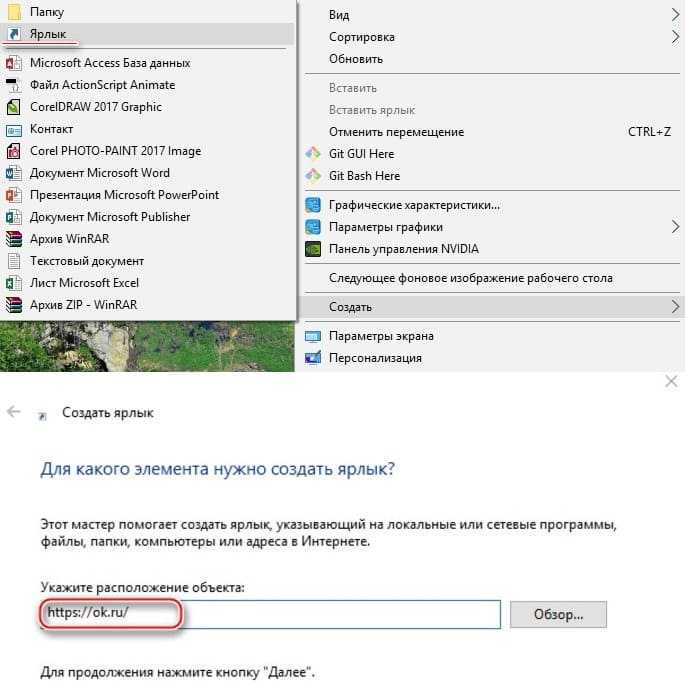
Создание ярлыка для рабочего стола.
В мобильном приложении
На смартфонах значки чаще всего создаются в автоматическом режиме без участия пользователя во время инсталляции приложений. После этого они появляются на экране телефона. В некоторых случаях иконка может оказаться в скрытом секторе, поэтому попробуйте сделать свайп пальцами и поищите логотип ОК в дополнительных разделах.
Если значок «Одноклассников» исчез, коснитесь свободного места на экране пальцами и немного подержите не отрывая. Появится менеджер, через который можно добавить новые ярлыки. Его интерфейс сильно зависит от модели телефона и версии операционной системы, однако в большинстве случаев интуитивно понятен.
В некоторых смартфонах вернуть пиктограмму на основной экран можно через главное меню, в котором находятся все приложения. Для этого достаточно перетащить логотип ОК в сторону, затем – разместить в нужном секторе.
Настоятельно не рекомендую скачивать инсталлятор со сторонних сайтов: это может привести к заражению вашего телефона вирусами.
Заключение
Данная социальная сеть давно переросла свои первые задачи. Теперь ее функциональность намного выросла. Это не просто место для общения. Здесь можно создавать свои альбомы, комментировать заметки друзей, следить за новостями и быть в курсе всех событий в жизни тех, кто вам дорог. Подкупает и то, что можно скачать Одноклассники бесплатно.
| Категория: | Интернет, Общение |
| Разработчик: | Odnoklassniki Ltd |
| Операционная система: | Windows 7, Windows 8, Windows 8.1, Windows 10, Vista, Windows XP, Android, iOS и WinPhone |
| Распространяется: | бесплатно |
| Размер: | 15 Мб |
| Интерфейс: | русский, английский и др. |



























